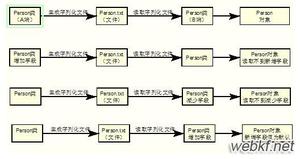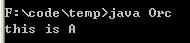修复iPhone上的快捷方式不起作用的14种方法
iPhone 上的快捷方式是一个强大的工具,可以帮助您节省时间并自动执行日常任务。但是,有时您可能会遇到 iOS 快捷方式无法自动运行或不响应 Siri 命令的问题。不用担心!在这篇博客中,我将分享一些最佳解决方案来修复 iPhone 上无法使用的快捷方式。
1.强制停止快捷方式应用程序
如果没有太多可用 RAM 空间,您的 iPhone 自动化操作可能会突然停止。因此,请关闭在后台运行的应用程序,包括快捷方式。
要强制停止应用程序, 请 从应用程序抽屉中向上滑动“快捷方式”应用程序。

10 秒后再次打开快捷方式应用程序并尝试运行任何任务。
2.刷新Siri设置
如果您的Siri 快捷方式命令没有响应,请交叉检查您的 Siri 设置。
- 打开设置→ Siri 和搜索。
- 关闭这三个按钮:
- 聆听“嘿 Siri”
- 按侧边按钮调出 Siri
- 锁定时允许 Siri。
- 等待几秒钟,然后再次打开它们。

您也可以在打开设置之前重新启动 iPhone。此外,检查快捷方式应用程序是否启用了其他选项。
3.添加“等待返回”
等待返回脚本会暂停快捷方式执行,直到您再次返回应用程序。如果您想在不使用时停止快捷方式的操作并且经常使用它们,这会很有帮助。此外,它还可以优化 iPhone 的电池。
- 转到“快捷方式”应用程序 → 点击快捷方式图块上的三个点图标。
- 点击下面的搜索栏。

- 输入等待返回并选择它。
- 点击完成。
4.检查快捷方式来源
每个快捷方式的操作方式都不同,并且从特定的应用程序运行。很少有快捷方式可以从快捷方式应用程序中使用,而有些快捷方式只能从共享表中访问。有时,共享表上会出现快捷方式,但只能通过指定的应用程序进行操作。因此,如果特定的 iPhone 自动化不起作用,请尝试在其他地方运行它。
- 打开快捷方式应用程序。
- 点击左上角的快捷方式。
- 选择“共享工作表”以检查可以从那里运行哪些快捷方式。
如果共享表上没有您想要的快捷方式,请按照以下步骤操作:
- 在快捷方式应用程序中,点击所需快捷方式的三点图标。
- 点击信息 图标 可打开详细信息。
- 切换“在共享表中显示” → 选择“完成”。
5. 启用锁屏快捷方式
如果您在 iPhone 锁定时遇到 iOS 16 快捷方式不起作用的问题,请执行以下操作:
- 点击您正在使用的快捷方式的三点图标。
- 点击页面底部的信息按钮。
- 转到隐私选项卡。
- 打开允许锁定时运行。
6.使用官方快捷键
从网络下载的第三方快捷方式可能存在错误或损坏,并且无法按要求运行。因此,我建议使用应用程序库中的快捷方式。
- 打开快捷方式 应用程序→转到图库。
- 寻找所需的 自动化。
- 选择快捷方式→ 点击添加快捷方式。
在某些情况下,您可能必须设置快捷方式。
- 尝试运行快捷方式。
7.允许不受信任的来源
如果您在图库中找不到所需的 iPhone 自动化,则必须从网络下载。但出于安全考虑,Apple 不允许运行第三方脚本。因此,您需要允许不受信任的快捷方式才能使用从 iPhone 上其他位置添加的快捷方式。
8. 验证快捷步骤
有时,快捷方式在运行时突然停止工作,或者运行后不提供最终输出。在这种情况下,脚本可能缺少操作。因此,您必须检查脚本步骤并编辑快捷方式以获得所需的结果。但要小心,因为内部工作非常复杂,最简单的更改也会影响功能。
- 点击快捷方式磁贴上的三个点图标。
- 彻底检查操作列表以查找并纠正问题。
- 进行所需的更改后,点击播放图标。
例如,如果快捷方式仅提供媒体输出,请确保在末尾附加“保存”操作。然后,如果快捷方式最初成功但无法保存完成的文档,它将修复。同样,如果按下快捷方式时没有显示任何操作, 请检查“如果没有输入”是否设置为“询问”。
9.删除并重新设置快捷方式
如果某些 Siri 快捷方式给您带来麻烦,而其他快捷方式却运行良好,那么这些快捷方式尤其存在问题。您可以通过删除损坏的快捷方式应用程序并生成新的快捷方式版本来修复此快捷方式应用程序无法工作的问题。
- 打开快捷方式应用程序 → 点击编辑。
- 选择您要删除的快捷方式。
- 点击删除→删除快捷方式。
现在,要再次添加快捷方式,请转到图库→搜索并选择快捷方式→点击添加快捷方式。
10.删除iCloud数据
您的 iCloud 将下载的快捷方式存储在您的 iPhone 上。但如果快捷方式应用程序无法正确检索云数据,它可能会停止工作。因此,我建议删除“快捷方式”应用程序的现有 iCloud 数据,然后
- 前往“设置” → 点击您的Apple ID。
- 选择iCloud。
- 点击管理帐户存储。
- 选择快捷方式。
- 点击删除数据 → 删除。
11.删除旧的快捷方式和自动化
您旧安装的快捷方式有时可能已经过时,并且链接到任何旧应用程序或关闭网站的操作将无法运行。有时您会收到一条消息,告诉您原因。因此,寻找替代方案。此外,摆脱旧的个人自动化可能是有益的。
12.清除iPhone存储空间
如果您的 iPhone 可用空间不足,您可能会遇到一些烦恼,包括快捷方式损坏。因此,请释放 iPhone 上的空间以确保自动化运行良好。
13.删除快捷方式应用程序
卸载并重新安装快捷方式应用程序以消除错误和故障。首先,将快捷方式与您的 iCloud 同步。之后,从 iPhone 中删除该应用程序,然后从 App Store 下载它。安装完成后,转到“设置”→“您的姓名”→“iCloud”,然后打开和关闭“快捷方式”。
14. 快捷方式在 iPhone 上不起作用的基本修复
- 检查您的互联网:运行某些快捷方式需要互联网连接,因此请确保您拥有强大的蜂窝网络或 Wi-Fi 网络。
- 卸载并重新安装应用程序:如果快捷方式应用程序数据已损坏或积累了大量内存,请卸载应用程序。然后从 App Store 安装它。
- 重新启动 iPhone: Apple 建议重新启动 iPhone以解决小软件错误和临时故障。
- 更新 iPhone:使用过时的 iOS 可能会导致故障。因此,请定期更新您的 iPhone。转到设置 → 常规 → 软件更新。点击下载并安装以获取最新的软件版本。
- 恢复您的 iPhone: Siri 快捷方式不起作用可能是由于多个 iPhone 设置冲突造成的。因此,请将您的 iPhone 恢复出厂设置以恢复默认设置。
常问问题
为什么 iPhone 快捷方式不起作用?
如果 iOS 16 快捷方式没有自动运行,可能是由于多种因素造成的。最有可能的是,“快捷方式”应用程序仅存在一个小错误或应用程序内问题。此外,旧的或损坏的快捷方式可能无法按要求运行。此外,过时的软件会阻止您的 iPhone 自动化高效运行。
恢复你的生产力!
iPhone 上的快捷方式是一项出色的功能,它可以自动执行任务并节省时间,让您的生活变得更轻松。然而,当它们停止工作并扰乱您的日常生活时,您可能会感到沮丧。我希望上述故障排除提示将帮助您解决问题并让您的快捷方式重新启动并运行。
以上是 修复iPhone上的快捷方式不起作用的14种方法 的全部内容, 来源链接: utcz.com/dzbk/923324.html